Excel에서 차트에 의견을 추가하는 방법은 무엇입니까?
우리 모두가 알고 있듯이, 통합 문서의 셀에 의견을 삽입하는 것은 쉽습니다. 하지만 차트에 의견을 삽입해 본 적이 있나요? 즉, 워크시트에서 차트 위로 마우스를 이동하면 팝업 의견이 나타납니다. 일반적으로 Excel에서는 차트에 직접 의견을 추가할 수 있는 방법을 제공하지 않지만, 여기서는 이 작업을 처리하기 위한 몇 가지 흥미로운 방법에 대해 설명하겠습니다.
 하이퍼링크 생성을 통해 차트에 의견 추가
하이퍼링크 생성을 통해 차트에 의견 추가
하이퍼링크 기능을 사용하여 차트에 의견을 삽입할 수 있습니다. 다음 단계를 따라 진행하세요:
1. 의견을 삽입하고자 하는 차트를 선택합니다.
2. 그런 다음 Ctrl + K 키를 눌러 하이퍼링크 만들기 대화상자를 열고, 대화상자에서 링크 대상 창에서 이 문서 내 위치를 선택한 후 필요에 따라 차트 근처의 셀 주소를 입력하고 화면 팁 버튼을 클릭합니다. 스크린샷 참조:

3. 그리고 하이퍼링크 화면 팁 대화상자에서 표시할 의견 내용을 화면 팁 텍스트 상자에 입력하세요. 스크린샷 참조:

4. 확인 > 확인을 클릭하여 대화상자를 닫습니다. 이제 차트 위로 마우스 포인터를 올리면 아래 스크린샷과 같이 화면 팁 텍스트가 포함된 작은 메모가 나타납니다.

 VBA 코드를 사용하여 차트에 의견 추가
VBA 코드를 사용하여 차트에 의견 추가
여기에는 간단한 VBA 코드도 있으며, 이 코드를 적용하면 의견처럼 보이는 텍스트 내용이 포함된 메시지 상자가 팝업됩니다.
1. ALT + F11 키를 누르면 Microsoft Visual Basic for Applications 창이 열립니다.
2. 삽입 > 모듈을 클릭하고 모듈 창에 다음 코드를 붙여넣습니다.
Sub MyMacro()
MsgBox "A column chart is a graphic representation of data. Column charts display verticalbars going across the chart horizontally, with the values axis being displayed on the left side of the chart. "
End Sub
참고: 위 코드에서 MsgBox 뒤에 표시될 텍스트를 필요에 따라 변경할 수 있습니다.
3. 그런 다음 이 코드 창을 저장하고 닫고, 워크시트로 돌아가서 차트를 선택하고 마우스 오른쪽 버튼을 클릭한 후 컨텍스트 메뉴에서 매크로 할당을 선택합니다. 스크린샷 참조:

4. 그리고 매크로 할당 대화상자에서 방금 위 코드에서 생성한 코드 이름(MyMacro 등)을 선택합니다. 스크린샷 참조:
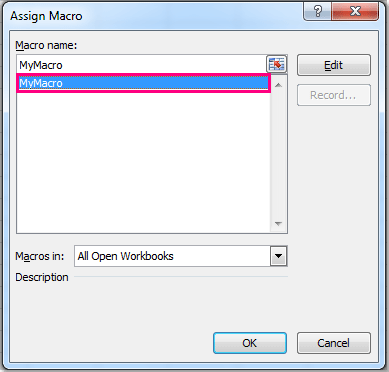
5. 확인을 클릭하여 대화상자를 닫습니다. 차트를 클릭하면 매크로에 입력한 텍스트가 포함된 메시지 상자가 나타납니다. 스크린샷 참조:
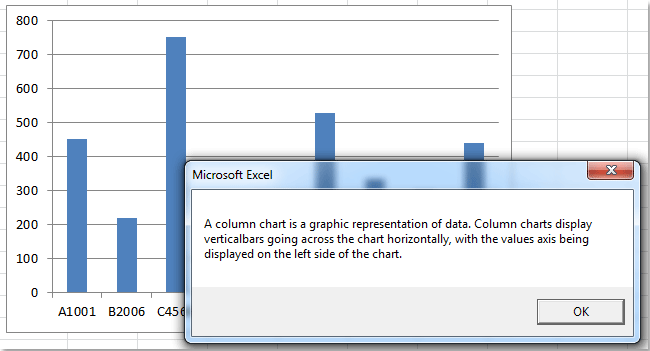
관련 기사:
Excel에서 차트에 축 레이블을 추가하는 방법은 무엇입니까?
Excel에서 차트에 스크롤 막대를 추가하는 방법은 무엇입니까?
Excel에서 선형/열 차트에 화살표를 추가하는 방법은 무엇입니까?
최고의 오피스 생산성 도구
| 🤖 | Kutools AI 도우미: 데이터 분석에 혁신을 가져옵니다. 방법: 지능형 실행 | 코드 생성 | 사용자 정의 수식 생성 | 데이터 분석 및 차트 생성 | Kutools Functions 호출… |
| 인기 기능: 중복 찾기, 강조 또는 중복 표시 | 빈 행 삭제 | 데이터 손실 없이 열 또는 셀 병합 | 반올림(수식 없이) ... | |
| 슈퍼 LOOKUP: 다중 조건 VLOOKUP | 다중 값 VLOOKUP | 다중 시트 조회 | 퍼지 매치 .... | |
| 고급 드롭다운 목록: 드롭다운 목록 빠르게 생성 | 종속 드롭다운 목록 | 다중 선택 드롭다운 목록 .... | |
| 열 관리자: 지정한 수의 열 추가 | 열 이동 | 숨겨진 열의 표시 상태 전환 | 범위 및 열 비교 ... | |
| 추천 기능: 그리드 포커스 | 디자인 보기 | 향상된 수식 표시줄 | 통합 문서 & 시트 관리자 | 자동 텍스트 라이브러리 | 날짜 선택기 | 데이터 병합 | 셀 암호화/해독 | 목록으로 이메일 보내기 | 슈퍼 필터 | 특수 필터(굵게/이탤릭/취소선 필터 등) ... | |
| 15대 주요 도구 세트: 12 가지 텍스트 도구(텍스트 추가, 특정 문자 삭제, ...) | 50+ 종류의 차트(간트 차트, ...) | 40+ 실용적 수식(생일을 기반으로 나이 계산, ...) | 19 가지 삽입 도구(QR 코드 삽입, 경로에서 그림 삽입, ...) | 12 가지 변환 도구(단어로 변환하기, 통화 변환, ...) | 7 가지 병합 & 분할 도구(고급 행 병합, 셀 분할, ...) | ... 등 다양 |
Kutools for Excel과 함께 엑셀 능력을 한 단계 끌어 올리고, 이전에 없던 효율성을 경험하세요. Kutools for Excel은300개 이상의 고급 기능으로 생산성을 높이고 저장 시간을 단축합니다. 가장 필요한 기능을 바로 확인하려면 여기를 클릭하세요...
Office Tab은 Office에 탭 인터페이스를 제공하여 작업을 더욱 간편하게 만듭니다
- Word, Excel, PowerPoint에서 탭 편집 및 읽기를 활성화합니다.
- 새 창 대신 같은 창의 새로운 탭에서 여러 파일을 열고 생성할 수 있습니다.
- 생산성이50% 증가하며, 매일 수백 번의 마우스 클릭을 줄여줍니다!
모든 Kutools 추가 기능. 한 번에 설치
Kutools for Office 제품군은 Excel, Word, Outlook, PowerPoint용 추가 기능과 Office Tab Pro를 한 번에 제공하여 Office 앱을 활용하는 팀에 최적입니다.
- 올인원 제품군 — Excel, Word, Outlook, PowerPoint 추가 기능 + Office Tab Pro
- 설치 한 번, 라이선스 한 번 — 몇 분 만에 손쉽게 설정(MSI 지원)
- 함께 사용할 때 더욱 효율적 — Office 앱 간 생산성 향상
- 30일 모든 기능 사용 가능 — 회원가입/카드 불필요
- 최고의 가성비 — 개별 추가 기능 구매 대비 절약